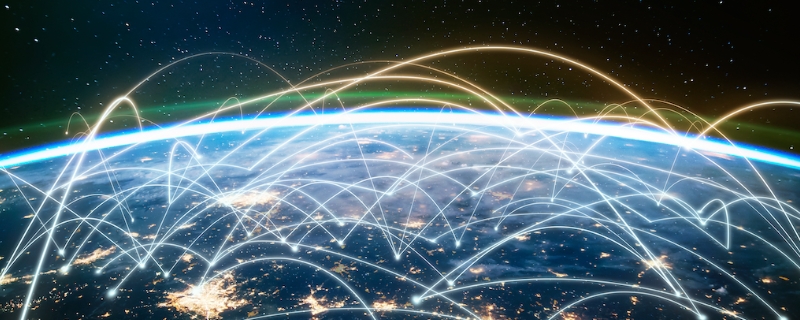经常使用电脑的人会发现,电脑网络连接不上,电脑显示win10以太网没有有效的ip配置。那我们该如何解决以太网没有有效的ip配置问题呢?下面跟我一起来看看吧。
方法一:
1、首先按住键盘“win”+“X”,弹出开始菜单,
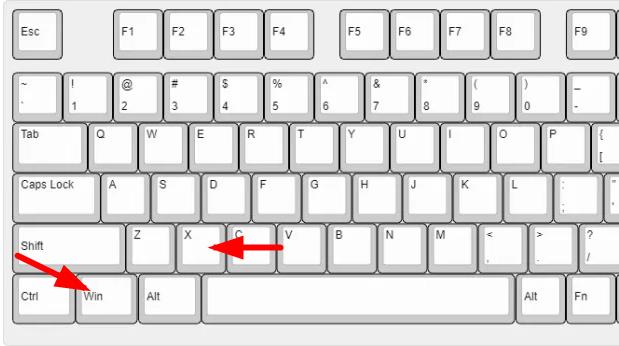
2、然后选择“windows powershell(管理员)”,

3、先输入“netsh int ip reset”,按“Enter”,
4、接着输入“netsh winsock reset”,按“Enter”,
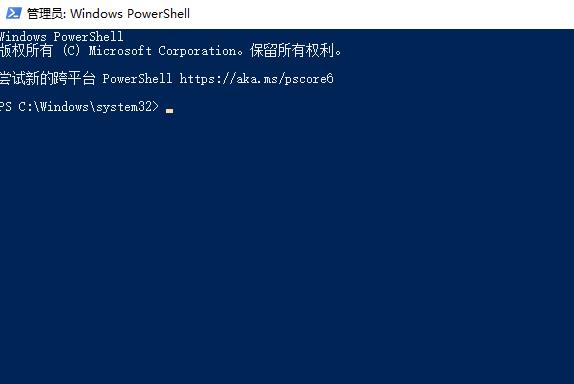
5、上述命令运行完成后重启电脑即可。
1、首先右击右下角电脑图标,选择“打开网络和internet”设置,
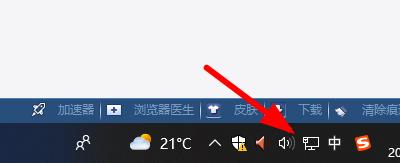

2、接着找到并点击“更改适配器选项”,
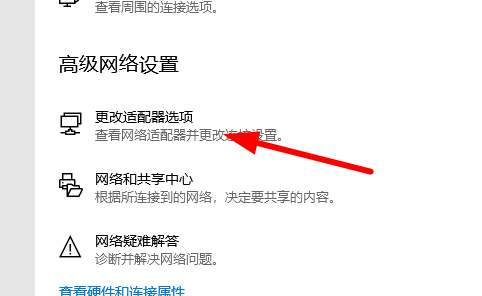
3、然后找到对应网络,右击并在下拉菜单中点击“属性”,
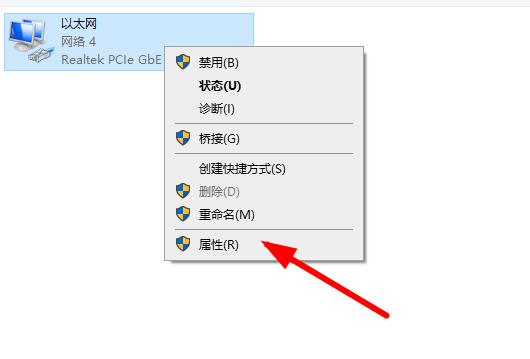
4、双击如图所示的“Internet 协议版本 4 (TCP/IPV4)”,
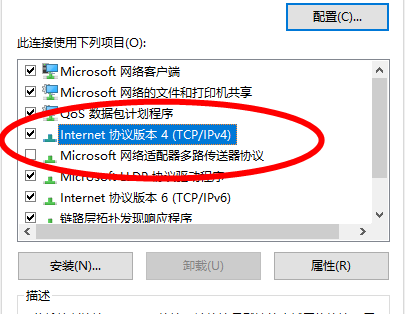
5、现在就可以手动进行配置,最后不要忘记点击“确定”。
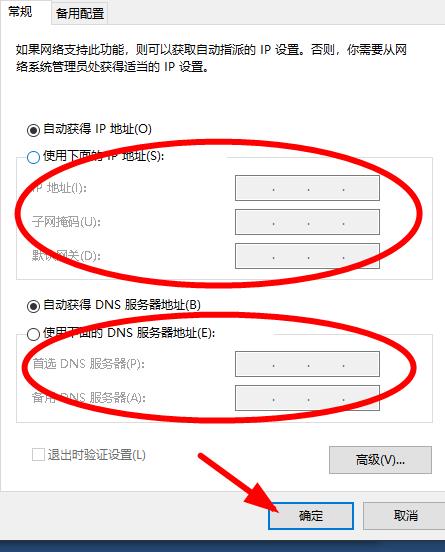
方法三:
1、一般情况下,电脑显示win10以太网没有有效的ip配置,
2、也可能是由于路由器和网线接触不良应引起的,那么我们重新插入接头,重启电脑。
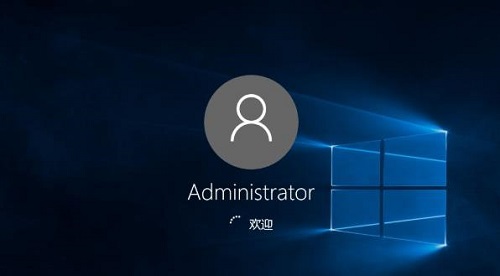
方法四:
1、首先右击我的电脑或此电脑,选择管理,打开服务和应用程序。
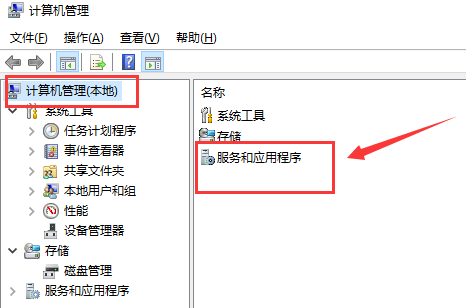
2、然后去点开服务。
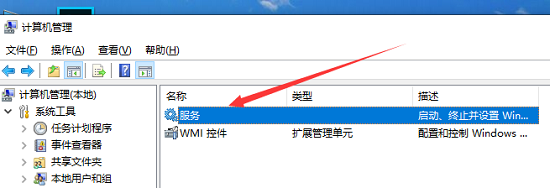
3、之后找到Wired AutoConfig,再点击红色圆圈内的重新启动。
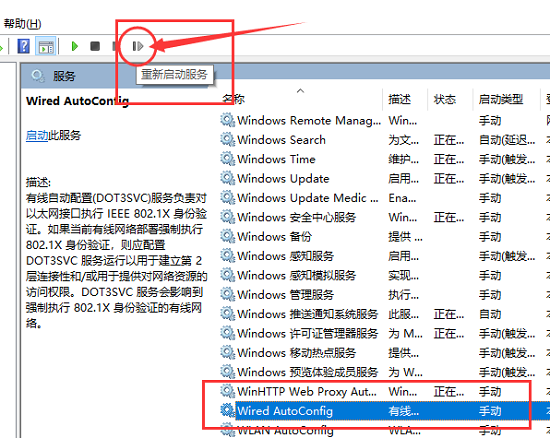
4、最后重启电脑,问题即可解决。
延伸阅读未识别配置